Как да деактивирате Smart Network Switch на Samsung, за да избегнете твърде много използване на данни

Представете си това: Вие седите в ресторант или кафене, просто небрежно сърфирате в интернет по телефона. Като опитен потребител, вие сте свързани с обществения Wi-Fi, за да запазвате данни. Изведнъж общественият Wi-Fi спира да работи. Но не е нужно да се тревожите, защото функцията „Smart Network Switch“ на телефони на Samsung автоматично превключва на мобилна връзка, когато Wi-Fi е твърде слаба..
По принцип, когато телефонът открие проблем с Wi-Fi, той ще остане свързан, но вместо това използва мобилни данни - поне докато Wi-Fi връзката отново не е стабилна. Това е отлична възможност да се включи. Но това също не е без своите недостатъци.
Това очевидно ще използва повече мобилни данни. Ако сте един от многото хора, които решат да използват възможно най-малко мобилни данни, за да спестят пари, Smart Network Switch вероятно е недостатък, а не нагоре. Тъй като технически не се изключва от Wi-Fi мрежата, тя все още показва, че има активна Wi-Fi връзка, въпреки използването на мобилни данни. Така че, по принцип, нямате начин да разберете, когато използвате Wi-Fi или мобилни данни, а използването ви може да се изстреля, без да го осъзнавате.
Ако това звучи като вас, ето как да деактивирате функцията.
Добре, с това от пътя, първото нещо, което ще искате да направите, е да прескочите в менюто Настройки, като издърпате надолу сянката на уведомлението и докоснете иконата на зъбното колело.
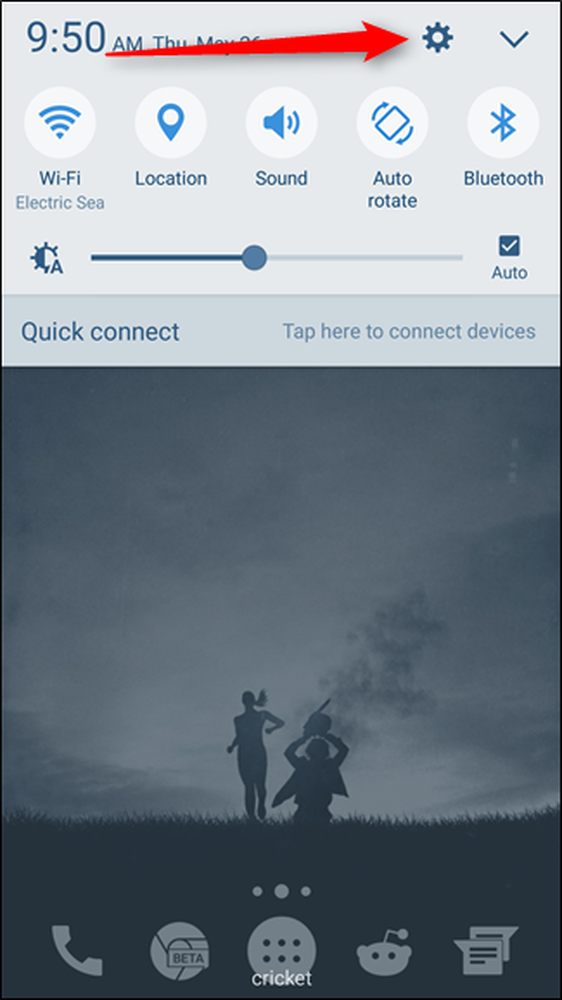
Една от първите опции в това меню трябва да бъде “Wi-Fi”.

В горния десен ъгъл на Wi-Fi менюто има бутон, който гласи „ПОВЕЧЕ“. Докоснете го, след което изберете „Smart network switch“.


Това ще изведе диалогов прозорец с кратко обяснение на това, което прави Smart Switch Switch, заедно с две опции: "Включено" и "Изключено". Изберете подходящия за това, което се опитвате да направите тук, което трябва автоматично да затвори това кутия.

Това е - приключихте.
Освен използването на допълнителни данни, Smart Network Switch може да предизвика проблеми, когато се опитвате да настроите устройства като Chromecasts - тъй като те комуникират през Wi-Fi за процеса на настройка, но Chromecast не предоставя собствени данни, телефонът го разпознава като слаба връзка и превключване към мобилни данни. Това ефективно отменя процеса на конфигуриране на Chromecast, тъй като телефонът вече не е свързан с него. За да коригирате това, просто деактивирайте Smart Network Switch, докато настройвате Chromecast, след което можете да го активирате отново. Лесна работа.




